Ich zeige Ihnen einige der besten Praktiken, die Sie befolgen können, um die WordPress-Sicherheit Ihrer Website zu erhöhen und sie vor möglichen Angriffen zu schützen.
Index
- Sicherheitsgrundlagen
- Erhöhen Sie Ihre WordPress-Sicherheit ohne Programmierkenntnisse.
- Mehr Sicherheit für Ihre WordPress-Seite (erfordert möglicherweise Programmierkenntnisse)
- Ändern des Administrator-Benutzernamens (admin)
- Theme-Editor deaktivieren
- Anmeldeversuche einschränken
- Zwei-Faktor-Authentifizierung hinzufügen
- Automatische Abmeldung untätiger Benutzer in WordPress
- Hinzufügen von Sicherheitsfragen zum WordPress-Anmeldebildschirm
- Scannen von WordPress auf Malware und Schwachstellen
Sicherheitsgrundlagen
Warum ist die Sicherheit der Website wichtig?
Eine der wichtigsten Komponenten des Online-Geschäfts ist die Schaffung einer vertrauenswürdigen Umgebung, in der sich potenzielle Kunden sicher fühlen.
Eine anfällige WordPress-Site kann schwerwiegende Schäden an Ihren Geschäftseinnahmen und Ihrem Ruf verursachen.
Also, wenn Ihre Website die Basis Ihres Unternehmens ist, sollten Sie kein Risiko eingehen und sich zumindest bewusst sein, wie Sie die Sicherheit Ihrer Website erhöhen können, da es Ihre Verantwortung als Online-Business-Eigentümer ist.
Halten Sie Ihre WordPress-Version auf dem neuesten Stand
Ich empfehle, immer zu versuchen, Ihre WordPress-Seite auf das letzte größere Update zu aktualisieren.
Standardmäßig installiert WordPress automatisch kleinere Updates, aber das bedeutet nicht, dass Sie auf die Aktualisierungsschaltfläche klicken sollten, sobald Sie ein verfügbares Update sehen.
Wenn Sie irgendeine Art von Wissen über WordPress haben, sollten Sie zuerst sehen, ob es nach dem Update Ihrer WordPress-Version eine Konsequenz geben könnte, höchstwahrscheinlich eine Plugin-Inkompatibilität.
Komplexität des Passworts
Sie können die Sicherheit in Ihrer WordPress Website so viel wie Sie wollen erhöhen, aber ein einfaches oder wöchentliches Passwort lässt unerwünschte Personen sich in Ihre Website einloggen. Wenn du dir dessen bewusst bist, kannst du einige grundlegende Richtlinien befolgen wie:
- Großbuchstaben (von A bis Z)
- Kleinbuchstaben (von a bis z)
- Basis 10 Ziffern (0 bis 9)
- Nicht alphanumerische Zeichen (Sonderzeichen): (~!@#$%^&*_-+=`|(){}[]:;;“‚<>,.?/)
Erhöhen Sie Ihre WordPress-Sicherheit ohne Programmierkenntnisse
Backups
Planen Sie Backups Ihrer WordPress-Site, um Ihre Website leicht wiederherzustellen, falls etwas Schlimmes passiert.
Plugins
Audits und Überwachungssysteme helfen Ihnen, in jedem Moment zu wissen, was auf Ihrer Website passiert. Ein kostenloses Plugin, das die Arbeit erledigt, könnte sein:
- Sucuri Security – Auditing, Malware Scanner and Security Hardening
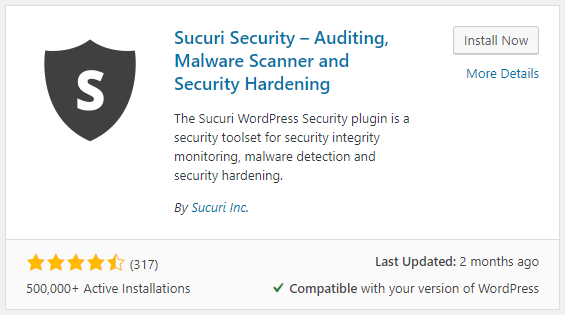
Web Application Firewall
Eine Website-Firewall blockiert den gesamten bösartigen Datenverkehr, bevor er Ihre Website erreicht.
DNS Level Website Firewall – Diese Firewall leitet Ihren Website-Verkehr über ihre Cloud-Proxy-Server weiter. Dies ermöglicht es ihnen, nur echten Traffic an Ihren Webserver zu senden.
WPBeginner. The Ultimate WordPress Security Guide – Step by Step (2019). May 2019
Application Level Firewall – Diese Firewall-Plugins untersuchen den Traffic, sobald er Ihren Server erreicht, aber vor dem Laden der meisten WordPress-Skripte. Diese Methode ist nicht so effizient wie die Firewall auf DNS-Ebene, um die Serverlast zu reduzieren.
Sucuri ist nicht der einzige DNS-Level-Firewall-Anbieter auf dem Markt. Der andere beliebte Wettbewerber ist Cloudflare.
HTTPs/SSL-Zertifizierung
SSL (Secure Sockets Layer) ist ein Protokoll, das den Datentransfer zwischen Ihrer Website und einem Benutzerbrowser verschlüsselt.
Sobald SSL aktiviert ist, verwendet Ihre Website HTTPS anstelle von HTTP.
Mehr Sicherheit für Ihre WordPress-Seite (erfordert möglicherweise Programmierkenntnisse)
Wenn Sie die vorherige Liste der Best Practices befolgt haben, ist Ihre Website ziemlich sicher, aber es gibt immer mehr, was Sie tun können, um Ihre WordPress-Sicherheit zu erhöhen.
Ändern des Administrator-Benutzernamens (admin)
WordPress erlaubt es Ihnen nicht, Benutzernamen standardmäßig zu ändern, aber es gibt drei Möglichkeiten, dies zu tun:
- Erstellen Sie einen neuen Admin-Benutzernamen, bevor Sie den alten löschen
- Aktualisieren Sie den Benutzernamen von phpMyAdmin
- Verwenden Sie ein Plugin: Der Username Changer erledigt den Job
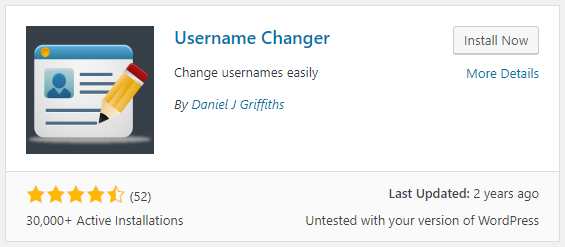
Hinweis. Verwechseln Sie Rollen nicht mit Benutzernamen.
Theme-Editor deaktivieren
WordPress eingebauter Code-Editor (Design -> Theme-Editor) ermöglicht es Ihnen, Ihre Themen- und Plugin-Dateien direkt aus Ihrem WordPress-Administrationsbereich heraus zu bearbeiten. Diese Funktion kann ein Sicherheitsrisiko in den falschen Händen darstellen.
Um es zu deaktivieren, bearbeiten Sie die Datei wp-config.php (im Stammordner Ihres Themas) und fügen Sie die folgende Zeile am Ende hinzu:
// Disallow file edit
define( 'DISALLOW_FILE_EDIT', true );
Anmeldeversuche einschränken
Da WordPress es Benutzern erlaubt, sich standardmäßig so oft anzumelden, wie sie wollen, kann dies zu einem Brute-Force-Angriff führen.
Wenn Sie eine Web Application Firewall wie die oben genannten einrichten, müssen Sie sich keine Gedanken darüber machen.
Alternativ können Sie auch ein Plugin namens Login Lockdown installieren.
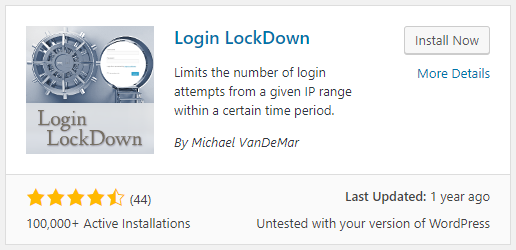
Zwei-Faktor-Authentifizierung hinzufügen
Die Zwei-Faktor-Authentifizierungstechnik erfordert, dass sich Benutzer mit einer zweistufigen Authentifizierungsmethode, einem Benutzernamen und einem Passwort sowie einem separaten Gerät oder einer separaten Anwendung anmelden.
Automatische Abmeldung untätiger Benutzer in WordPress
Protokollierte Leerlaufbenutzer können zu einer Sicherheitsverletzung führen, da jemand von dort aus darauf zugreifen kann, wenn der Besitzer des Kontos abwesend ist.
Dafür gibt es ein Plugin: Inactive Logout.
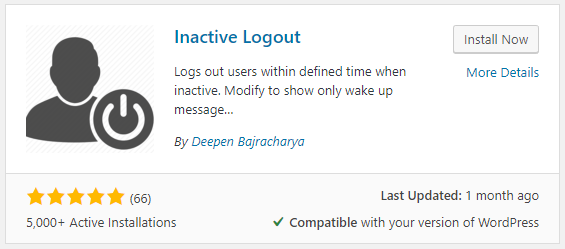
Hinzufügen von Sicherheitsfragen zum WordPress-Anmeldebildschirm
Ein Plugin namens WP Security Questions beinhaltet, wie der Name schon sagt, ein zusätzliches Feld im Login-Bereich, um unbefugten Zugriff zu verhindern.
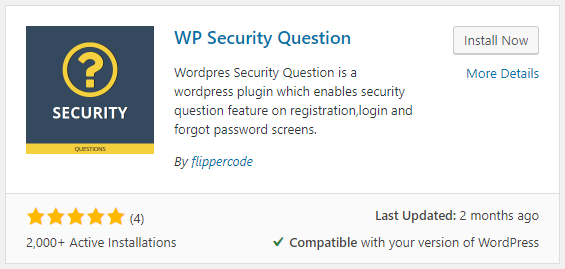
Scannen von WordPress auf Malware und Schwachstellen
Wenn Sie den Verdacht haben, dass auf Ihrer Website etwas Merkwürdiges vor sich geht, die Geschwindigkeit der Seite plötzlich sinkt oder Ihr Google-Ranking beeinträchtigt wird, können Sie einen Scan durchführen, um zu sehen, ob Ihre Website einige Schwachstellen aufweist.
Denken Sie daran, dass diese Online-Scanner das Problem möglicherweise nur finden, aber nicht beheben.
Source: WPBeginner
